Останнім часом браузер Safari став серйозним конкурентом за звання основного браузера на iPhone та iPad, витісняючи таких гігантів, як Google Chrome та Microsoft Edge. Завдяки впровадженню підтримки розширень, персоналізованої панелі вкладок, налаштувань стартової сторінки та економії ресурсів, він працює винятково добре, особливо якщо ви синхронізуєте iPhone і Mac. Однак, деякі користувачі скаржаться на випадкове зникнення вкладок Safari. Якщо ви зіткнулися з цією проблемою, не варто панікувати, оскільки існують ефективні способи її вирішення. Нижче наведено 7 методів, як відновити зниклі вкладки Safari на iPhone та iPad.
7 способів відновити зниклі вкладки Safari на iPhone або iPad (2024)
1. Перегляд усіх вікон Safari (тільки для iPad)
На iPad є можливість відкривати декілька вікон програм для підвищення ефективності роботи. Це означає, що ви можете не бачити вкладки Safari, відкриті в іншому вікні. З цього може скластися враження, що вкладки Safari зникли з вашого iPad.
- Щоб переконатися, що це не ваш випадок, натисніть і утримуйте значок Safari на головному екрані або в Dock. З’явиться опція “Показати всі вікна”.
- Натисніть на цю опцію, і iPadOS покаже всі відкриті вікна Safari.
- Перемикаючись між цими вікнами, перевірте, чи не знаходяться ваші зниклі вкладки Safari в іншому вікні.
2. Об’єднання всіх вікон для відображення прихованих вкладок Safari (тільки для iPad)
Якщо у вас відкрито кілька вікон Safari на iPad і ви не хочете постійно перемикатися між ними для пошуку прихованих вкладок, ви можете об’єднати всі вікна в одне.
- Натисніть і утримуйте значок “Перегляд вкладок” (виглядає як чотири квадрати) і виберіть “Об’єднати всі вікна”.
- Усі відкриті вкладки, включно з тими, що не відображаються в режимі “Огляд вкладок”, з’являться у поточному вікні.
3. Доступ до нещодавно закритих вкладок Safari (iPhone та iPad)
Якщо ви випадково закрили важливі вкладки в Safari, ви можете, образно кажучи, скористатися комбінацією клавіш Command + Shift + T на iPad та iPhone, щоб відновити їх. Ось як це зробити.
- Відкрийте будь-яку вкладку в Safari і утримуйте кнопку “+”. З’явиться список нещодавно закритих вкладок.
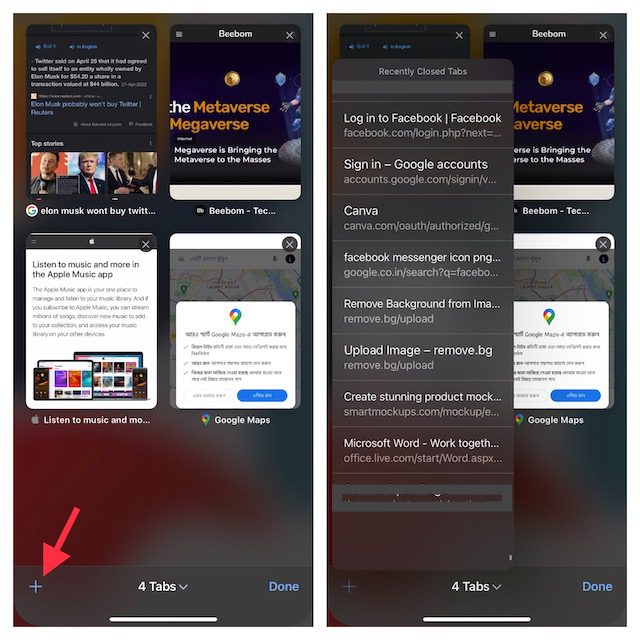
- Прокрутіть список і натисніть на вкладку, яку потрібно відновити.
Це чудовий спосіб відновити закриті вкладки Safari, якщо ви помилково закрили одну вкладку або цілу групу.
4. Збереження всіх відкритих вкладок Safari (iPhone та iPad)
Хоча це не є безпосереднім рішенням проблеми, збереження всіх відкритих вкладок у закладки дозволить вам швидко отримати до них доступ у майбутньому. Якщо вам здається, що створення закладок для багатьох вкладок є клопітним заняттям, дозвольте запевнити вас, що сучасні версії iOS (починаючи з iOS 13) роблять це дуже просто.
Збереження всіх відкритих вкладок Safari на iPhone
- Переконайтеся, що в Safari відкрито декілька вкладок. Натисніть і утримуйте значок закладки на одній із вкладок.
- У вікні, що з’явиться, виберіть “Додати закладки для X вкладок”.
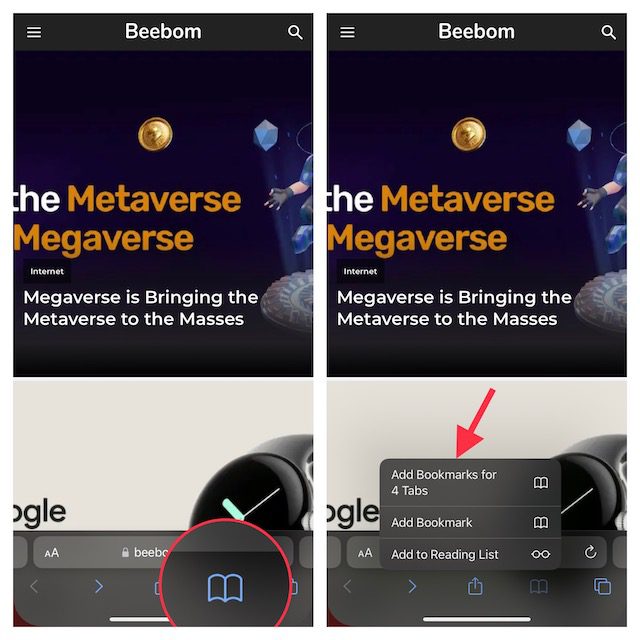
- Дайте папці з закладками відповідну назву та збережіть її у потрібній папці.
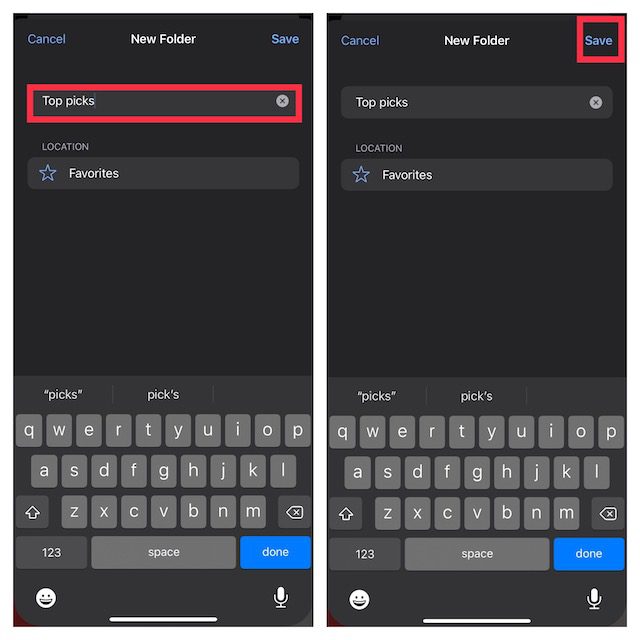
Збереження всіх відкритих вкладок Safari на iPad
- Натисніть і утримуйте адресний рядок у Safari та виберіть “Додати закладки для вкладок X”.
- Введіть відповідну назву та збережіть у потрібному місці.
Для доступу до збережених закладок у Safari натисніть значок “Закладки” на головній панелі перегляду або на бічній панелі, щоб відкрити всі збережені елементи та папки.
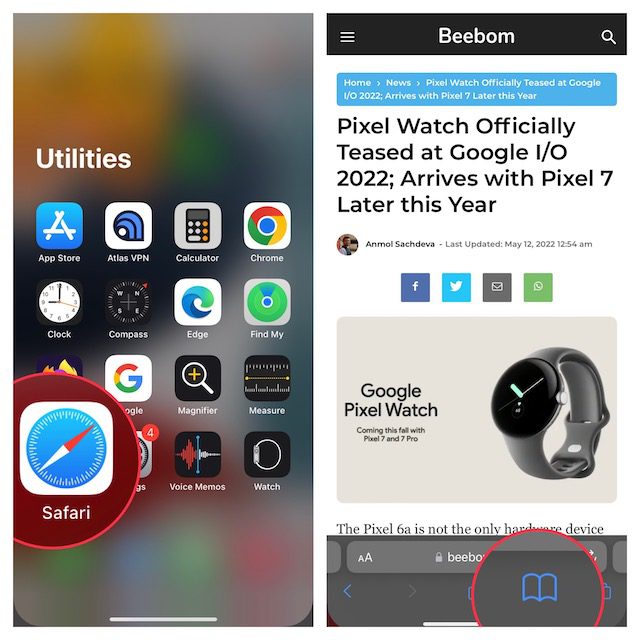
Після цього натисніть і утримуйте папку з закладками та виберіть “Відкрити в нових вкладках” або “Відкрити в групі вкладок”.
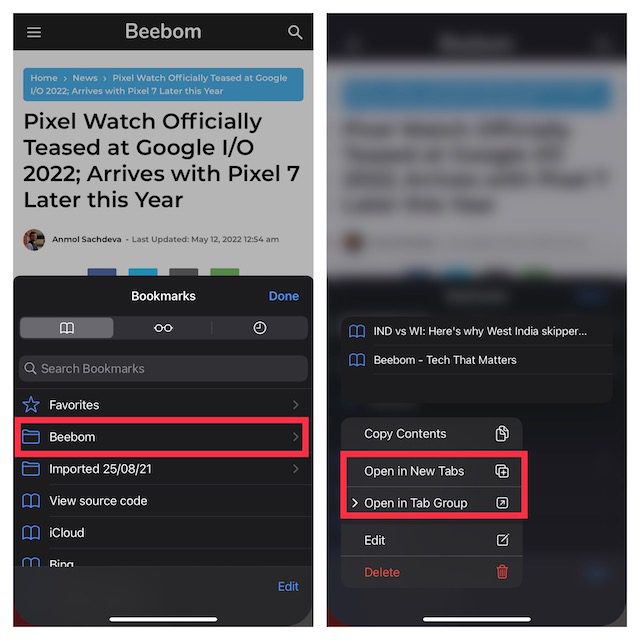
5. Вимкнення автоматичного закриття вкладок Safari (iPhone та iPad)
iOS та iPadOS дозволяють автоматично закривати вкладки Safari через один день, тиждень або місяць. Якщо у вас налаштовано автоматичне закриття вкладок, змініть це на ручний режим.
- Перейдіть до програми “Налаштування” на своєму iPhone або iPad, а потім виберіть “Safari”.
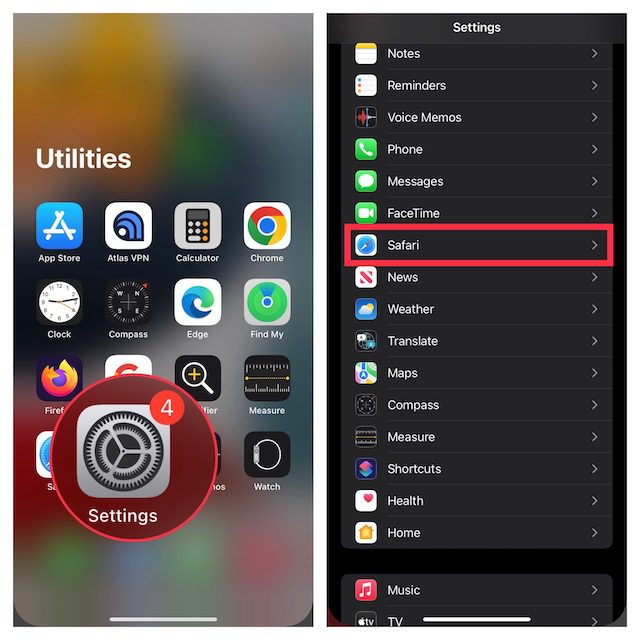
- У розділі “Вкладки” виберіть “Закрити вкладки”, а потім “Вручну”.
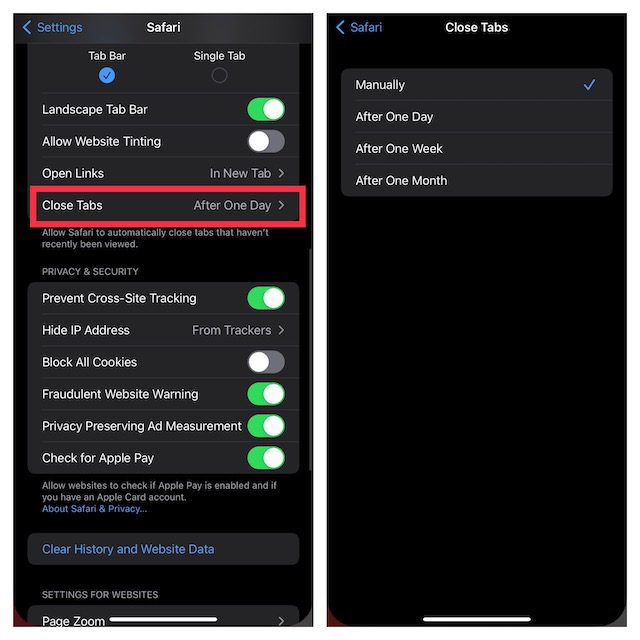
6. Перезавантаження вашого iPhone або iPad
Оскільки жорстке перезавантаження (примусовий перезапуск) ефективно вирішує поширені проблеми iOS, варто скористатися цим способом. Не хвилюйтеся, це не видалить ваші медіафайли або дані.
Примусове перезавантаження iPhone 8 або пізнішої версії та iPad без кнопки “Додому”
- Натисніть і швидко відпустіть кнопку збільшення гучності. Потім натисніть і швидко відпустіть кнопку зменшення гучності.
- Утримуйте бічну кнопку/верхню кнопку, доки на екрані не з’явиться логотип Apple.
Примусове перезавантаження iPhone 7 і 7 Plus
- Натисніть і утримуйте кнопку зменшення гучності, а потім бічну кнопку одночасно, доки на екрані не з’явиться логотип Apple.
Примусове перезавантаження iPhone 6s або ранішої версії чи iPad з кнопкою “Додому”
- Натисніть і утримуйте кнопку “Додому” та бічну/верхню кнопку одночасно, доки екран не стане чорним, а потім не з’явиться логотип Apple.
Після перезавантаження пристрою відкрийте Safari, відкрийте кілька вкладок і перегляньте веб-сторінки протягом деякого часу, щоб перевірити, чи проблема вирішена.
7. Оновлення вашого iPhone або iPad
Якщо вкладки Safari все ще зникають, можливо, проблема пов’язана з програмною помилкою. Спробуйте оновити свій пристрій до останньої версії iOS/iPadOS. Apple випускає більшість оновлень програмного забезпечення з виправленнями помилок для покращення продуктивності. Отже, є ймовірність, що оновлення програмного забезпечення усуне проблему з вкладками, що зникають.
- Відкрийте програму “Налаштування” на своєму iPhone або iPad і виберіть “Загальні”.
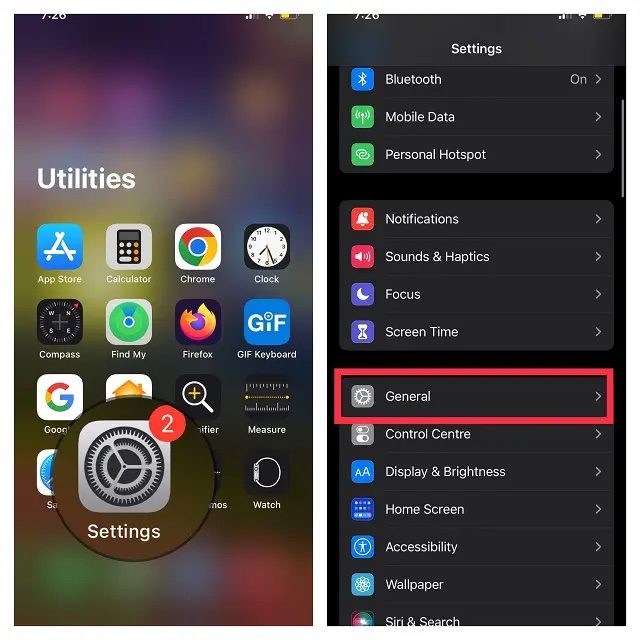
- Натисніть “Оновлення програмного забезпечення”, а потім завантажте та встановіть останню версію iOS/iPadOS, як зазвичай.
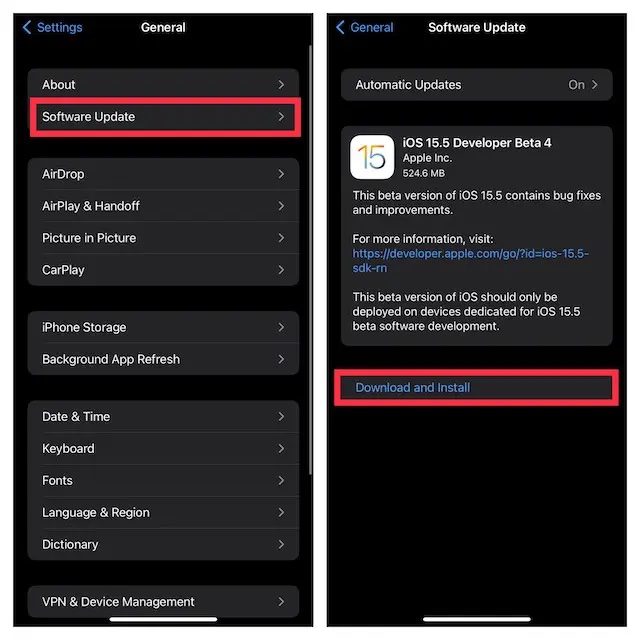
Проблема зі зникненням вкладок Safari на iPhone та iPad вирішена!
Це практично все, що потрібно для вирішення проблеми зі зникненням вкладок Safari на iPhone та iPad. Найчастіше, зниклі вкладки просто відкриті в іншому вікні. Якщо ж це хитра помилка, сподіваюся, ви змогли її виправити. Яке з рішень допомогло вам відновити зниклі вкладки Safari на вашому iPhone або iPad? Повідомте нас у коментарях.